Ako ste postavili potvrdu u dva koraka da biste zaštitili svoj Microsoftov račun, neće proći dugo dok se ne pokušate prijaviti na Microsoftovu aplikaciju ili stari Xbox 360 s imenom računa i lozinkom samo da biste dočekali poruku govoreći vam da vaša uobičajena zaporka nije dobra i da će vam trebati zaporka aplikacije. Ne dopustite da vas ove manje nepogodnosti odvrate od nastavka korištenja potvrde u dva koraka. Stvaranje zaporke aplikacije je bezbolno i potrebno ga je izvršiti samo jednom po aplikaciji ili uređaju. Evo što trebate znati.
Što je zaporka aplikacije?
Ne podržavaju sve Microsoftove aplikacije i uređaji potvrdu u dva koraka. Sa starijim aplikacijama i uređajima i klijentima e-pošte trećih strana ne možete koristiti potvrdu u dva koraka da biste primili sigurnosni kôd putem aplikacije Microsoft Authenticator da biste se prijavili. Ovdje je Microsoftov popis aplikacija i usluga koje zahtijevaju zaporku aplikacije ako ste omogućili potvrdu u dva koraka:
- Outlook desktop aplikacija za vaše računalo ili Mac
- Aplikacije e-pošte na uređaju sa sustavom iOS, Android ili BlackBerry
- Office 2010, Office for Mac 2011 ili ranije
- Windows Essentials (Galerija fotografija, Movie Maker, Mail)
- Zune desktop aplikacija
- Xbox 360
- Windows Phone 8 ili ranije
Da Vaš račun ne ostane nezaštićen (ili bolje rečeno, nije zaštićen samo sa svojom uobičajenom zaporkom) na takvim uslugama i uređajima kada prođete kroz neuspjeh omogućavanja potvrde u dva koraka, Microsoft će vas usmjeriti na stvaranje zaporka aplikacije. Zaporka za aplikaciju generira se nasumično na stranici postavki za sigurnost računa tvrtke Microsoft. To je dugačak, slučajan niz slova, ali ćete ga koristiti samo jednom. Morat ćete, međutim, generirati zasebnu zaporku aplikacije za svaku Microsoftovu uslugu ili uređaj koji koristite koji ne podržava kontrolne kodove u dva koraka.
Kako mogu izraditi zaporku aplikacije?
Idite na Microsoftovu stranicu Osnove sigurnosti i prijavite se na Microsoft račun. Da biste se prijavili, primit ćete kod putem aplikacije za autentifikaciju. Zatim kliknite vezu s više sigurnosnih opcija ispod osnovnih opcija, a zatim u odjeljku Zaporke aplikacije kliknite Stvori novu zaporku aplikacije . Odmah će se izraditi nova zaporka aplikacije koja će se upotrebljavati u bilo kojoj Microsoftovoj aplikaciji ili uređaju koji ne podržava sigurnosne kodove za potvrdu s dva faktora.

Kako koristiti zaporku aplikacije?
Jednostavno unesite zaporku aplikacije na zaslonu na zaslonu za prijavu na kojoj biste normalno unijeli svoju redovnu zaporku računa. Da biste uštedjeli nevolje pri stvaranju i unosu nove zaporke aplikacije prilikom svakog prijavljivanja, možete označiti okvir za Zapamti moje vjerodajnice ili Zapamti me . (Lozinke aplikacije mogu se upotrebljavati samo jednom i ne mogu se dohvatiti nakon što ih stvorite, ali ponovno stvaranje nove je jednako brzo kao i preuzimanje.)










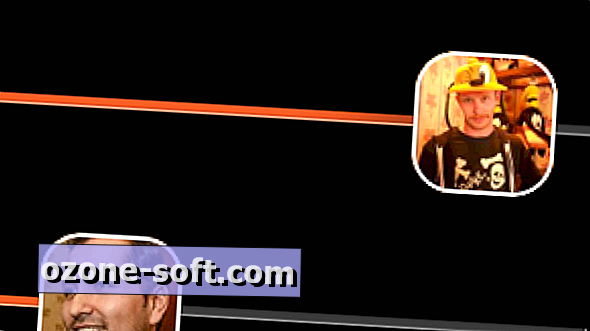
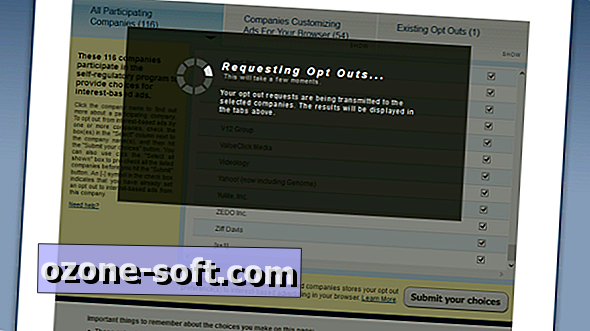

Ostavite Komentar